Provjeri brzina radne memorije mogu biti veoma važne informacije o tome kako vaš računar radi i koji je njegov optimalni nivo performansi.
Poznavanje radne brzine vašeg RAM-a je također važno jer na taj način imate predstavu o tome koliko još prostora imate za optimizaciju kako ne biste na kraju nepotrebno trošili novac na komponente čiji raspoloživi potencijal ne koristite.
Bilo da vas zanima koliko vam je brza radna memorija, imate situacije u kojima vam je računar spor ili namjeravate da ga nadogradite, preporučujemo da se informišete o pomenutoj temi jer detalje dajemo u nastavku teksta.
-
Korištenje Task Managera za provjeru brzine RAM-a
Postoji nekoliko načina na koje možete provjeriti brzinu svoje RAM memorije, a mi ćemo vam pokazati tri u ovom tekstu.
Prvi i svakako najjednostavniji i najsigurniji je cestom Task Manager, dobro poznat alat na Windows-u. Ovaj proces ne zahtijeva nikakva preuzimanja i ne morate brinuti o tome da ćete slučajno promijeniti svoje postavke.
Uradite sljedeće:
- Pritisnite prečicu na tastaturi Ctrl+Shift+Esc da otvorite Task Manager.
- Idite na karticu “Performanse” i odaberite karticu “Memorija”.
- Pročitajte vrijednost pod “Brzina”.
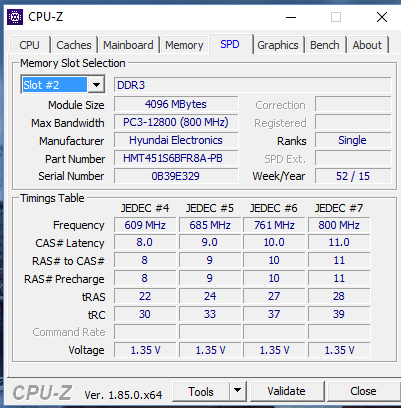
-
Korištenje CPU-Z softvera za provjeru brzine RAM-a
Veliki broj gejmera, entuzijasta i korisnika koji preferiraju “overclocking” na ovaj način provjeravaju postavke radne memorije i njenu brzinu. Pozvan softver CPU-Z omogućava detaljan uvid u informacije o radnoj memoriji, ali isto tako ima iste mogućnosti kada su u pitanju procesor, matična ploča, grafička kartica i neke druge komponente.
Procedura za korištenje CPU-Z softvera je sljedeća:
- Preuzmite i instalirajte CPU-Z na sljedeće linkovi.
- Otvorite program CPU-Z.
- Kliknite na karticu “Memorija”.
Ovdje treba napomenuti jedan detalj. CPU-Z prikazuje vaše RAM memorije kao Single Data Rateali je DDR kod vaše RAM memorije naveden kao Dvostruka brzina prenosa podataka (DDR3/DDR4/DDR5) tako da morate pomnožiti prikazanu brzinu sa 2. Na primjer, kada CPU-Z prikazuje brzinu vašeg RAM-a kao 3000 MHz, to je zapravo 6000 MHz.
Korisni podaci koje CPU-Z također prikazuje je ukupna veličina radne memorije (Ramov ukupni iznos) i CAS Latency Timings vrijednost koja je vrlo važna jer dobijate uvid u to koliko brzo vaša radna memorija izvršava zadatke.
-
Korišćenje BIOS-a za provjeru brzine RAM-a
Provjera brzine radne memorije putem BIOS može biti isto na desktop računaru i laptopu, ali to nije uvek pravilo. Isto zavisi i od toga kako je vaš računar sastavljen i koju matičnu ploču koristite.
Da bismo demonstrirali postupak, koristili smo ASRock B650E Taichi Light matična ploča na Windows 11.
Ulazak u BIOS može se obaviti na nekoliko načina, a možda je najpopularniji resetiranje računara i pritiskanje tipke F2 ili Del prilikom učitavanja ekrana.
Što se tiče gledanja brzine RAM-a, to bi bio cijeli proces kako se obično prikazuje na početnom ekranu.
U slučaju da to nije slučaj, uđite u BIOS preko Windows-a na sljedeći način:
- Otvorite meni Start.
- Kliknite na dugme “Power” i držite pritisnut taster Shift dok kliknete na “Restart”.
- Vaš računar će se ponovo pokrenuti i pokrenuti Windows okruženje za oporavak. Kliknite na “Rješavanje problema”.
- Kliknite na “Napredne opcije”.
- Odaberite “UEFI Firmware Settings”.
- Kliknite na “Restart”.
Sada će vas računar odvesti do BIOS postavki gdje ćete moći pronaći informacije o brzini RAM-a.
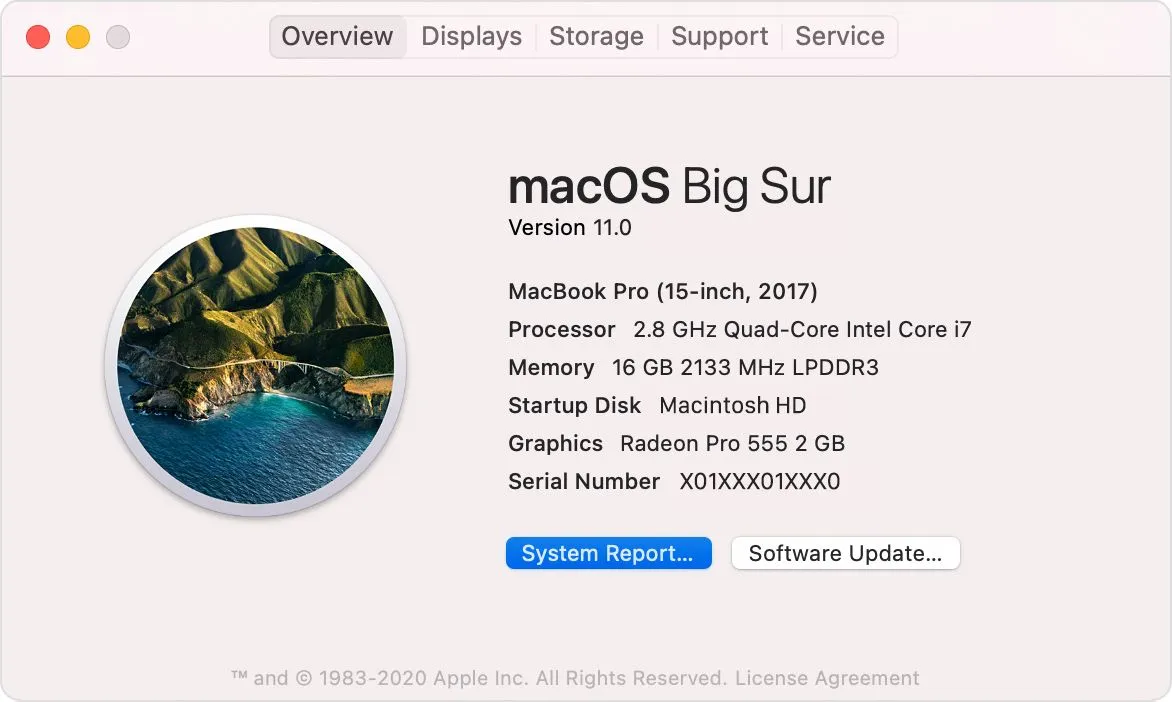
-
Provjera brzine RAM-a na Macbook-u
U slučaju da koristite Appleove Macbook a želite da pronađete informacije o brzini radne memorije, postupak je nešto drugačiji u odnosu na Windows računare.
Uradite sljedeće:
- Kliknite na Apple logo u gornjem lijevom kutu i idite na “O ovom Macu”.
- Idite na karticu “Pregled”.
- Na kartici “Memorija” vidjet ćete koji DDR ima vaša radna memorija i njenu brzinu.

Koja brzina RAM-a mi je potrebna?
Brzine radne memorije su usko povezane sa DDR modulima, a danas radna memorija koristi DDR 3, DDR 4 i DDR5. Svaki od ovih modula ima svoje specifične brzine, pa ćemo naznačiti za koji tip korisnika je namijenjen.
DDR3
Uopšteno govoreći, sa matičnim pločama koje imaju DDR3 ovo su niže maksimalne brzine radne memorije od DDR 4. Ova starija verzija modula je poznata po brzinama koje su malo ispod 2000 MHz.
Takva brzina je dovoljna za jednostavan kancelarijski rad, surfanje internetom i jednostavno gledanje medijskih sadržaja. Također možete pokrenuti neke stare igre s njim jer novije ne rade dobro na uobičajenim rasponima brzina DDR 3 koji se kreću između 1333 MHz i 1600 MHz.

DDR4
DDR4 je modul koji ima dovoljnu brzinu za obavljanje zahtjevnijih zadataka na savremenim računarima.
Za odabir prave brzine, postoje pragovi za radnu memoriju DDR4 koji su sljedeći:
- Do 2666 MHz – brzina dovoljna za povremeno igranje igara, multitasking i uređivanje fotografija.
- 3000 MHz – brzina dovoljna za istovremeno igranje igara i streaming i obavljanje složenijih multitaskinga.
- 3200 MHz i više – brzina dovoljna za napredno igranje igara, eSport, napredni streaming i vrlo zahtjevne radne zadatke.

DDR5
DDR5 Modul je pušten u prodaju krajem 2021. godine i s njim su se brzine radne memorije još više povećale. Najniža brzina DDR 5 je postavljena na 4400 MHza njegove krajnje granice su na 7600 MHz.
Ovaj modul vam omogućava da s lakoćom obavljate izuzetno zahtjevne zadatke, bilo da se radi o renderiranju videa, pokretanju virtualnih mašina ili igranju najzahtjevnijih igrica.
Velika prednost DDR 5 je što predstavlja tehnologiju budućnosti, ali još nije zaživjela, pa njeno vrijeme tek dolazi. Također zahtijeva kompatibilnost matične ploče tako da ćete definitivno morati zamijeniti ovu komponentu ako je želite koristiti.
Zašto je važno provjeriti brzinu radne memorije?
Kao što smo spomenuli na početku teksta, postoji nekoliko razloga zašto biste trebali provjeriti brzinu svoje radne memorije. Ako ste već nešto platili, trebali biste to i iskoristiti, tako da morate biti sigurni da vaša radna memorija radi optimalno i ispunjava svoj puni potencijal.
Brzine RAM-a ponekad mogu napraviti malu razliku u ukupnim performansama računara, ali nema sumnje da će brži RAM općenito poboljšati aplikacije i igre i ubrzati ih učitavanje. Takođe će pomoći kada se istovremeno pokreće više programa, a prebacivanje između njih će biti mnogo tečnije.
U današnje vrijeme, brzo učitavanje, multitasking i pretraživanje interneta su zlatni standardi i uglavnom ih je teško postići bez adekvatne brzine radne memorije.
Napisao: Ervin Mičetić
Post Kako provjeriti brzinu RAM-a i koja vrsta RAM-a vam je potrebna? prvi put se pojavio na PC CHIP-u.
pcchip.hr